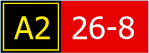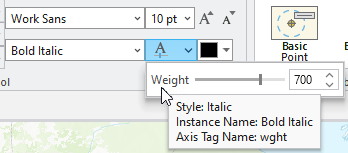Mit den Textformatierungs-Tags von ArcGIS Pro können Sie die Formatierungen bestimmter Textsegmente ändern. Auf diese Weise können Sie Text mit gemischter Formatierung erstellen, bei dem z. B. ein Wort in einem Satz unterstrichen ist. Textformatierungs-Tags können nahezu überall eingesetzt werden, wo Text auf der Karte oder um die Karte herum platziert ist. Sie können Tags überall einfügen, wo Sie sowohl eine Textzeichenfolge als auch ein Textsymbol angeben können. Sie können Tags beispielsweise in Ausdrücken für dynamische Beschriftungen, Annotationen, Legendentext, Kartentiteln, dynamischem Text und in den Werten der Felder zur Beschriftung von Features verwenden. Tags werden weder im Bereich Inhalt noch in der Tabellensicht oder in Pop-ups aufgelöst. Die den Feldwerten hinzugefügten Tags werden in diesen Bereichen daher als Tags angezeigt.
Anzeigen einer Tabelle der verfügbaren Textformatierungs-Tags
Dynamischer Text ist auch eine Art von Formatierungs-Tag, das sich basierend auf dem aktuellen Wert seiner jeweiligen Eigenschaft dynamisch ändert. Tags für dynamischen Text können zusammen mit Textformatierungs-Tags verwendet werden, um für das Seitenlayout dynamischen Text mit gemischten Formaten zu erstellen.
Weitere Informationen zum Arbeiten mit dynamischem Text
Syntax des Formatierungs-Tags
Formatierungs-Tags haben abhängig davon, an welcher Stelle sie verwendet werden, eine unterschiedliche Syntax. Im Folgenden finden Sie Syntaxbeispiele für Annotationen und Beschriftung. Die Annotationssyntax gilt für Text im Seitenlayout, für die Werte der Felder, die zur Beschriftung von Features verwendet werden, und für Annotationen. Die Beschriftungssyntax gilt für Ausdrücke für dynamische Beschriftungen. In allen Beispielen für die Beschriftungssyntax kann der formatierte Text durch ein Beschriftungsfeld ersetzt werden.
In Annotationen werden die Tags ohne Sonderzeichen mit der Textzeichenfolge verbunden: <BOL>Text</BOL>
In Beschriftungsausdrücken dagegen müssen Formatierungs-Tags in doppelte Anführungszeichen eingeschlossen und mithilfe der Verbinden-Operation mit anderen Teilen des Ausdrucks verbunden sein. Je nach Sprache wird ein anderer Operator verwendet. Bei Arcade, JScript und Python wird der Operator "+" (Plus), bei VBScript dagegen das kaufmännische Und-Zeichen (&) verwendet. "<BOL>" + "Text" + "</BOL>""<BOL>" + $feature.LABELFIELD + "</BOL>" "<BOL>" & "Text" & "</BOL>""<BOL>" & [LABELFIELD] & "</BOL>"
Die Werte von Formatierungs-Tags können mithilfe von Werten aus einem Feld ausgefüllt werden: "<FNT size= '" + $feature.Size + "'>" + "Text" + "</FNT>""<FNT size= '" + $feature.Size + "'>" + $feature.LABELFIELD + "</FNT>" "<FNT size= '" & [Size] & "'>" & "Text" & "</FNT>""<FNT size= '" & [Size] & "'>" & [LABELFIELD] & "</FNT>"
Weitere Informationen zum Erstellen von Beschriftungsausdrücken
Für Formatierungs-Tags gelten in ArcGIS Pro die folgenden Syntaxregeln:
- Die Textformatierungs-Tags in ArcGIS Pro richten sich nach den XML-Syntaxregeln. Jedes Start-Tag muss durch ein End-Tag ergänzt werden. Es gibt verschachtelte Tags, wobei das innere Tag jedoch vor dem äußeren Tag geschlossen werden muss.
Annotation <BOL><UND>Text</UND></BOL>Beschriftungsausdruck "<BOL><UND>" + $feature.LABELFIELD + "</UND></BOL>" - In Formatierungs-Tags wird der Punkt als Dezimaltrennzeichen verwendet. Es wird nicht das dem Gebietsschema entsprechende Zeichen verwendet.
Annotation <FNT size = "12.5">Textgröße = 12,5</FNT>Beschriftungsausdruck "<FNT size = '12.5'>" + "Textgröße = 12,5" + "</FNT>" - Tag-Attribute können entweder von einfachen oder von doppelten Anführungszeichen eingeschlossen sein. Die folgenden Anweisungen sind gleichwertig:
Annotation <FNT name='Arial' size='18'>My text</FNT><FNT name="Arial" size="18">My text</FNT>Beschriftungsausdruck '<FNT name="Arial" size="18">' + $feature.LABELFIELD + '</FNT>'"<FNT name='Arial' size='18'>" + $feature.LABELFIELD + "</FNT>" - Die Groß- und Kleinschreibung der Tag-Paare muss exakt gleich sein. Deshalb sind <BOL>...</BOL> und <bol>...</bol> gültig, <Bol>...</bol> dagegen ist ungültig.
- Der Parser ignoriert Tag-Paare, die nicht erkannt werden können bzw. nicht zusammenpassen. Obwohl <notag> z. B. kein gültiges ArcGIS Pro-Formatierungs-Tag ist, ist die folgende Zeichenfolge gültig und wird fehlerfrei angezeigt:
Annotation <notag><BOL>State College<BOL></notag>Beschriftungsausdruck "<notag><BOL>" + "State College" + "<BOL></notag>" - Das kaufmännische Und (&) und die spitze Klammer (<) sind Sonderzeichen und im Text nicht gültig, falls Formatierungs-Tags verwendet werden. Verwenden Sie stattdessen die entsprechenden Zeichencodes & und <.
Annotation Geben Sie anstelle von <ITA>John & Paul</ITA> Folgendes ein:
<ITA>John & Paul</ITA>Beschriftungsausdruck In diesem Beschriftungsausdruck werden die Werte der Beschriftungsfelder innerhalb der Zeichen "< >" angegeben:
"<ITA><" + $feature.LABELFIELD + "></ITA>" - Wenn in die Werte des Beschriftungsfeldes Sonderzeichen eingebunden sind, können Sie sie dynamisch ersetzen, indem Sie ein einfaches Beschriftungsskript verwenden.
Beschriftungsausdruck: Arcade "<BOL>" + replace($feature.Notes, "&", "&") + "</BOL>"Beschriftungsausdruck: VBScript Function FindLabel ([LABELFIELD]) NewString = Replace([LABELFIELD],"&","&") FindLabel = "<ITA>" & NewString & "</ITA>" End Function - Zu jedem Textsegment auf einer Karte gehört ein Symbol, das bei der Darstellung der Karte verwendet wird. Formatierungs-Tags ändern dieses Basis-Textsymbol vorübergehend, sodass das entsprechende Textsegment mit der im Tag angegebenen Formatierung dargestellt wird. Die Schaltflächen und Befehle auf dem Menüband Beschriftung und auf der Registerkarte Symbol des Bereichs Beschriftungsklasse spiegeln stets die Eigenschaften des Basis-Textsymbols für das ausgewählte Textsegment wider, und nicht die mittels Formatierungs-Tags vorgenommenen Änderungen. Wenn Sie beispielsweise mit dem Tag "<FNT>" die Schriftart eines Textsegments ändern und die Beschriftung dann auf der Karte anzeigen, wird diese Änderung auf dem Menüband Beschriftung nicht im Menü Schriftart angezeigt. Hier wird immer die Schriftart für das Basissymbol des Textes angegeben.
- Wenn Tags eine bereits vorhandene Eigenschaft des Basis-Textsymbols wiederholen, haben sie keine Auswirkungen auf den Text. Dieses Verhalten ist im Prinzip selbsterklärend. Wenn die Textzeichenfolge beispielsweise das Tag "<BOL>" enthält und das Basistextsymbol bereits fett formatiert ist, hat das Tag "<BOL>" in der Zeichenfolge keine Auswirkungen. Da Tags sich nach XML-Regeln richten, können Sie zudem mit dem Tag "</BOL>" die Eigenschaft "Fett" eines Basis-Textsymbols nicht aufheben. Verwenden Sie hierzu stattdessen das Tag "<_BOL>".
Annotation This is bold if the base text symbol is bold <_BOL>, but this is not: </_BOL>Beschriftungsausdruck "This is bold if the base text symbol is bold <_BOL>, but this is not: </_BOL>"
Verwenden von Textformatierungs-Tags mit Formatierungsparameter der Maplex Label Engine
Textformatierungs-Tags setzen die Eigenschaften eines Textsymbols einer Beschriftungsklasse außer Kraft. Die Maplex Label Engine erkennt die Textformatierungs-Tags während der Beschriftungsplatzierung. Da die Textformatierungs-Tags das Aussehen einer Beschriftung festlegen und Formatierungsparameter außer Kraft setzen, deaktiviert die Maplex Label Engine in einigen Fällen ihre Formatierungsparameter für eine Beschriftungsklasse, sobald ein Textformatierungs-Tag in einer Beschriftungszeichenfolge erkannt wird.
Im Folgenden sind einige Situationen aufgelistet, in denen Textformatierungs-Tags ignoriert werden bzw. in denen diese das Verhalten der Maplex Label Engine ändern:
- Die Einstellung zum Reduzieren der Schriftgröße in der Maplex Label Engine wird deaktiviert, wenn eine Beschriftung ein Textformatierungs-Tag für die Schriftgröße oder für den Zeilenabstand aufweist.
- Beim Verwenden eines Abkürzungswörterbuchs werden Beschriftungen mit Textformatierungs-Tags von der Maplex Label Engine nicht abgekürzt.
- Beschriftungen werden nicht dynamisch gestapelt, wenn der Beschriftungsausdruck das Textformatierungs-Tag Basis oder das Textformatierungs-Tag Teil eines kombinierten Detailausschnitts enthält. Sie können aber dennoch Skripte zum Stapeln verwenden.
Wenn einige Beschriftungen einer Beschriftungsklasse über Textformatierungs-Tags verfügen, in der aktuellen Kartenausdehnung jedoch keine davon vorhanden sind, werden keine Textformatierungs-Tags erkannt. Die obigen Einschränkungen der Textformatierungs-Tags werden in diesem Fall nicht wirksam.
Zusätzliche von der Maplex Label Engine unterstützte Textformatierungs-Tags
Die Maplex Label Engine bietet ein zusätzliches eindeutiges Tag: das Basis-Tag.
"<BSE>" + $feature.FIELDNAME + "</BSE>"Wenn mehrere Beschriftungsfelder für ein Feature verwendet werden, muss festgelegt werden, welche Beschriftung die Haupt- oder Basisbeschriftung ist. Die Basisbeschriftung wird für die Platzierungsmethoden verwendet. Die anderen Beschriftungen werden in Bezug auf die Basisbeschriftung platziert.
Das Basis-Tag wird nur von der Maplex Label Engine unterstützt. Wenn die Standard Label Engine das Tag "<BSE>" erkennt, wird das Tag "<BSE>" ignoriert und entfernt, bevor die Beschriftung platziert wird.
Die Beschriftungsklassen im folgenden Bild weisen beispielsweise die Platzierungsposition Rechts des Punkts auf, daher wird werden Beschriftungen östlich von den Punkt-Features platziert. Wenn Sie die Basis-Tag-Beschriftung mit der ersten Zeile im Beschriftungsausdruck verknüpfen, legen Sie fest, wie der gesamte Beschriftungsausdruck in Bezug auf das Feature platziert wird. In der linken Beschriftung wird das Basis-Tag nicht verwendet, während die erste Zeile der rechten Beschriftung in das Basis-Tag eingeschlossen ist.
"<BSE>" + $feature.Name + "</BSE>" + TextFormatting.NewLine + $feature.Prov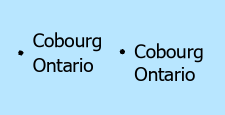
Weitere Tipps zum Erstellen von Beschriftungsausdrücken
Beachten Sie beim Erstellen von Beschriftungsausdrücken die folgenden Tipps:
- Um die Gültigkeit von Beschriftungsausdrücken mit Textformatierungs-Tags zu prüfen, verwenden Sie die Option Übernehmen, um die Änderungen zu übernehmen und die Beschriftungen auf der Karte anzuzeigen. Sollten ungültige Formatierungs-Tags oder ungültige Syntax enthalten sein, werden diese Tags in den Kartenbeschriftungen in Klartext angezeigt.
- Tags werden von Arcade, Python, VBScript oder JScript nicht interpretiert. Stattdessen werden sie als einfacher Text an die ArcGIS Pro-Umgebung weitergeleitet, wo sie während der Darstellung dynamisch formatiert werden. Tags in Zeichenfolgen, die in Anführungszeichen gesetzt sind, müssen nicht erneut in Anführungszeichen gesetzt werden.
"Current <BOL>status</BOL> of parcel: " + $feature.LABELFIELD - Sie können in die Werte des für die Beschriftung von Layer-Features verwendeten Feldes Formatierungs-Tags einbinden, unabhängig davon, ob Sie mit einem Beschriftungsausdruck arbeiten oder nicht. Auf diese Weise können Sie das Format eines beliebigen Teiles eines bestimmten Wertes in einem Beschriftungsfeld ändern. Um Formatierungs-Tags einbinden zu können, muss es sich bei dem Beschriftungsfeld um ein Zeichenfolgenfeld handeln. Die in Feldwerten verwendeten Tags und Tag-Attribute müssen nicht in Anführungszeichen gesetzt werden. Es muss auch kein Verkettungsoperator verwendet werden. Die folgenden Werte sind somit gültige Werte für ein Beschriftungsfeld:
<ITA>Rochester</ITA><FNT size='14'>C</FNT>olorado<CLR red = '255'>Paul & Mary</CLR>
Verfügbare Textformatierungs-Tags
Die folgenden Formatierungselemente und -Tags werden in ArcGIS Pro unterstützt. Klicken Sie auf die Verknüpfungen in der Tabelle, um die vollständige Referenz aufzurufen. Diese enthält die Syntax der einzelnen Tags für Annotationen und Beschriftungen. Die Annotationssyntax gilt für Text im Seitenlayout, für die Werte der Felder, die zur Beschriftung von Features verwendet werden, und für Annotationen. Die Beschriftungssyntax gilt für Ausdrücke für dynamische Beschriftungen. In allen Beispielen für die Beschriftungssyntax kann der formatierte Text durch ein Beschriftungsfeld ersetzt werden.
| Element | Ausgabe |
|---|---|
| |
| |
| |
| |
| |
| |
| |
| |
| |
| |
| |
| |
| |
| |
| |
| |
| |
| |
| |
| |
| |
| |
| |
| |
|
Name und/oder Größe der Schriftart
<FNT></FNT>
| Attribute | Hinweise |
|---|---|
name = {TrueType-Schriftart}, style = {Schriftschnitt}, named_instance = {Voreingestellte variable Schriftart}, size = {1}, scale = {1-} |
Um eine Standardschriftart zu definieren, legen Sie Name, Style, Größe, Maßstab oder alle diese Optionen fest. Für variable Schriftarten können die Achsen mithilfe von Tag-Attributen angegeben werden. Die für eine Schriftart verfügbaren Variations-Tags sowie den Style finden Sie, indem Sie den Mauszeiger auf die Variationsachsen bewegen. Zu den Tags für gängige Achsen gehören "wght" (Stärke), "wdth" (Breite), "slnt" (Neigung), "ital" (kursiv) und "opsz" (optische Größe). Mithilfe von "named_instance" können praktische Voreinstellungen dieser Variationen festgelegt werden. Zum Definieren einer variablen Schriftart müssen Sie den Namen, den Style und Variationen festlegen. Variationen können mithilfe von benannten Instanzen oder Achsen angegeben werden, beispielsweise "wght".
Hinweis:Beispiel für eine Beschriftung: "<FNT name = 'Work Sans' style = 'italic' named_instance = 'bold italic' wght = '700'>" + "Text weight = 700" + "</FNT>" Beispiel für eine Annotation: <FNT name = "Work Sans" style = "italic" named_instance = "bold italic" wght = "700" >Text weight = 700</FNT> |
Ausgabebeispiel
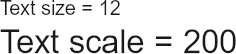
Syntax für Annotation
<FNT name = "Arial" style = "Regular" size = "12">Text size = 12</FNT> <FNT name = "Arial" scale="200"> Text scale = 200</FNT>
Syntax für Beschriftung
"<FNT name = 'Arial' style = 'Regular' size = '12'>" + "Text size = 12" + "</FNT>" + "<FNT name = 'Arial' scale='200'>" + "Text scale = 200" + "</FNT>"
Farbe (RGB)
<CLR></CLR>
| Attribute | Hinweise |
|---|---|
red, green, blue = {0–255} alpha = {0–100} |
Der Alpha-Wert ist die Opazität des Textes. Fehlende Rot-, Grün-, Blau-Attribute angenommen = 0 Fehlendes Alpha-Attribut angenommen = 100 |
Ausgabebeispiel

Syntax für Annotation
<CLR red = "255">Text</CLR>
Syntax für Beschriftung
"<CLR red = '255'>" + "Text" + "</CLR>"
Farbe (CMYK)
<CLR></CLR>
| Attribute | Hinweise |
|---|---|
cyan, magenta, yellow, black alpha = {0–100} | Der Alpha-Wert ist die Opazität des Textes. Fehlendes Attribut = 0 Fehlendes Alpha-Attribut angenommen = 100 |
Ausgabebeispiel

Syntax für Annotation
<CLR magenta = "100">Text</CLR>
Syntax für Beschriftung
"<CLR magenta = '100'>" + "Text" + "</CLR>"
Farbe (SPOT)
<CLR></CLR>
| Attribute | Hinweise |
|---|---|
spotname, alpha = {0–100}, tint = {0–100} cyan, magenta, yellow, black red, green, blue | Zur Angabe einer Spot-Farbe zum Drucken. Der Alpha-Wert ist die Opazität des Textes. Es empfiehlt sich, die Opazitätseinstellung "vollständig undurchsichtig" nur zu ändern, wenn Sie entsprechende Anweisungen von Ihrem Druckdienstleister erhalten. Der Farbtonwert gibt die relative Tintenmenge (Dunkelheit) an. Alternative Farbe wird verwendet, um die Spotfarbe auf dem Bildschirm und auf Ausgabegeräten anzuzeigen, die keine Spotfarben unterstützen. Diese Farbe wird mit RGB- oder CMYK-Werten angegeben, die der Tinte der Spotfarbe ähneln. Fehlendes Alpha-Attribut angenommen = 100 Fehlendes Farbton-Attribut angenommen = 100 Fehlendes Attribut = 0 |
Ausgabebeispiel

Syntax für Annotation
<CLR spotname = "RedlandsRed" cyan = "38" magenta = "100" yellow = "100" black = "0" alpha = "100" tint = "100">Text</CLR>
Syntax für Beschriftung
"<CLR spotname = 'RedlandsRed' cyan = '38' magenta = '100' yellow = '100' black = '0' alpha = '100' tint = '100'>" + "Text" + "</CLR>"
Fett
<BOL></BOL>
Ausgabebeispiel

Syntax für Annotation
<BOL>Text</BOL>
Syntax für Beschriftung
"<BOL>" + "Text" + "</BOL>"
Kursiv
<ITA></ITA>
Ausgabebeispiel

Syntax für Annotation
<ITA>Text</ITA>
Syntax für Beschriftung
"<ITA>" + "Text" + "</ITA>"
Underline
<UND></UND>
Ausgabebeispiel

Syntax für Annotation
<UND>Text</UND>
Syntax für Beschriftung
"<UND>" + "Text" + "</UND>"
Großbuchstaben
<ACP></ACP>
Ausgabebeispiel

Syntax für Annotation
<ACP>Text</ACP>
Syntax für Beschriftung
"<ACP>" + "Text" + "</ACP>"
Kapitälchen
<SCP></SCP>
Ausgabebeispiel

Syntax für Annotation
<SCP>Text</SCP>
Syntax für Beschriftung
"<SCP>" + "Text" + "</SCP>"
Hochgestellt
<SUP></SUP>
Ausgabebeispiel

Syntax für Annotation
E = mc<SUP>2</SUP>
Syntax für Beschriftung
"E = mc" + "<SUP>" + "2" + "</SUP>"
Tiefgestellt
<SUB></SUB>
Ausgabebeispiel

Syntax für Annotation
H<SUB>2</SUB>O
Syntax für Beschriftung
"H" + "<SUB>" + "2</SUB>" + "O"
Zeichen-/Buchstabenabstand
<CHR></CHR>
| Attribute | Hinweise |
|---|---|
spacing = {1-} | Wird als Prozentsatz in Bezug auf normalen Zeichen-/Buchstabenabstand angegeben. 0 Prozent bedeutet keine Anpassung. |
Ausgabebeispiel

Syntax für Annotation
<CHR spacing = "200">Text</CHR>
Syntax für Beschriftung
"<CHR spacing = '200'>" + "Text" + "</CHR>"
Zeichen-/Buchstabenbreite
<CHR></CHR>
| Attribute | Hinweise |
|---|---|
Breite = {1-} | Wird als Prozentsatz in Bezug auf normale Zeichen-/Buchstabenbreite angegeben. 100 Prozent bedeutet keine Anpassung. |
Ausgabebeispiel

Syntax für Annotation
<CHR width = "150">Text</CHR>
Syntax für Beschriftung
"<CHR width='150'>" + "Text" + "</CHR>"
Wortabstand
<WRD></WRD>
| Attribute | Hinweise |
|---|---|
spacing = {1-} | Wird als Prozentsatz des Abstands zwischen Wörtern angegeben. 100 Prozent bedeutet normaler Abstand. |
Ausgabebeispiel

Syntax für Annotation
<WRD spacing = "200">Extra Word Spacing</WRD>
Syntax für Beschriftung
"<WRD spacing = '200'>" + "Extra Word Spacing" + "</WRD>"
Ausrichten
<ALIGN></ALIGN>
| Attribute | Hinweise |
|---|---|
horizontal = {left, right, center, justify} | Horizontale Attribute:
Ein fehlendes horizontales Attribut wird ignoriert. |
Ausgabebeispiel
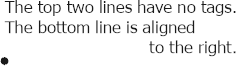
Syntax für Annotation
The top two lines have no tags. The bottom line is aligned <ALIGN horizontal = "right">to the right.</ALIGN>
Syntax für Beschriftung
"The top two lines have no tags." + textformatting.newline + "The bottom line is aligned" + textformatting.newline + "<ALIGN horizontal = 'right'>" + "to the right." + "</ALIGN>"
Zeilenabstand
<LIN></LIN>
| Attribute | Hinweise |
|---|---|
leading = {1-} leading_type = {extra, exact, multiple} | Wird in Punkten in Bezug auf normalen Zeilenabstand angegeben. 0 Punkte bedeutet keine Anpassung. Zeilenabstandstyp:
|
Ausgabebeispiel
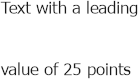
Syntax für Annotation
<LIN leading = "25" leading_type = "extra">Text with a leading value of 25 points</LIN>
Syntax für Beschriftung
"<LIN leading = '25' leading_type = 'extra'>" + "Text with a leading value of 25 points" + "</LIN>"
Aufheben des Fettdrucks
<_BOL></_BOL>
Ausgabebeispiel
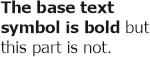
Syntax für Annotation
The base text symbol is bold <_BOL> but this part is not.</_BOL>
Syntax für Beschriftung
"The base text symbol is bold " + "<_BOL>" + " but this part is not." + "</_BOL>"
Aufheben des Kursivdrucks
<_ITA></_ITA>
Ausgabebeispiel
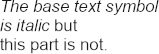
Syntax für Annotation
The base text symbol is italic <_ITA> but this part is not.</_ITA>
Syntax für Beschriftung
"The base text symbol is italic " + "<_ITA>" + " but this part is not." + "</_ITA>"
Aufheben der Unterstreichung
<_UND></_UND>
Ausgabebeispiel
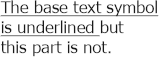
Syntax für Annotation
The base text symbol is underlined <_UND> but this part is not.</_UND>
Syntax für Beschriftung
"The base text symbol is underlined " + "<_UND>" + " but this part is not." + "</_UND>"
Aufheben von "Hochgestellt"
<_SUP></_SUP>
Ausgabebeispiel
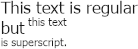
Syntax für Annotation
<SUP><_SUP> This text is regular but </_SUP> this text is superscript.</SUP>
Syntax für Beschriftung
"<SUP><_SUP>" + "This text is regular but" + "</_SUP>" + " this text is superscript." + "</SUP>"
Aufheben von "Tiefgestellt"
<_SUB></_SUB>
Ausgabebeispiel
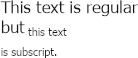
Syntax für Annotation
<SUB><_SUB> This text is regular but </_SUB> this text is subscript.</SUB>
Syntax für Beschriftung
"<SUB><_SUB>" + "This text is regular but" + "</_SUB>" + " this text is subscript." + "</SUB>"
Hintergrund
<BGD></BGD>
| Attribute | Hinweise |
|---|---|
red, green, blue = {0–255} cyan, magenta, yellow, black = {0–100} alpha = {0–100} outline_red, outline_green, outline_blue = {0–255} outline_cyan, outline_magenta, outline_yellow, outline_black = {0–100} outline_alpha = {0–100} width = {Double} padding = {Double} | Der alpha-Wert gibt die Opazität des Hintergrunds an. Der outline_alpha-Wert gibt die Opazität der Umrisslinie an. Der width-Wert gibt die Breite der Umrisslinie in Punkten an. Der padding-Wert gibt den Abstand zwischen Umrisslinie und Hintergrundkante in Punkten an. Fehlende Rot-, Grün-, Blau-Attribute angenommen = 0 Fehlende Cyan-, Magenta-, Gelb-, Schwarz-Attribute angenommen = 0 Fehlende alpha- und outline_alpha-Attribute angenommen = 100 |
Ausgabebeispiel

Syntax für Annotation
<CLR red='255' green='236' blue='0' alpha='100'><BGD red='0' green='0' blue='0' alpha='100'>B</BGD></CLR><CLR red='255' green='255' blue='255' alpha='100'><BGD red='230' green='0' blue='0' alpha='100'>15-33</BGD></CLR>
Syntax für Beschriftung
"<CLR red='255' green='236' blue='0' alpha='100'><BGD red='0' green='0' blue='0' alpha='100'>" + "B" + "</BGD></CLR><CLR red='255' green='255' blue='255' alpha='100'><BGD red='230' green='0' blue='0' alpha='100'>" + "15-33" + "</BGD></CLR>"
Vertikal platzierter Morse-Code
<VMC></VMC>
| Attribute | Hinweise |
|---|---|
x_offset = {1-} y_offset = {1-} | Der X_OFFSET-Wert ist der dezimale X-Versatzwert in Punkten. Der Y_OFFSET-Wert ist der dezimale Y-Versatzwert in Punkten. Nur bei Verwendung des Typs Kombinierter Callout verfügbar. |
Ausgabebeispiel

Syntax für Annotation
<VMC>TUS</VMC>
Syntax für Beschriftung
"<VMC>" + "TUS" + "</VMC>"
Teil
<PART></PART>
| Attribute | Hinweise |
|---|---|
position = {middle, topleft, top, topright, right, bottomright, bottom, bottomleft, left, floating] h_align = {left, right, center, justify} v_align = top, center, baseline, bottom} x_offset = {1-} y_offset = {1-} split_offset = {1} boxed = {true, false} | Der X_OFFSET-Wert ist der dezimale X-Versatzwert in Punkten. Der Y_OFFSET-Wert ist der dezimale Y-Versatzwert in Punkten. Der SPLIT-OFFSET-Wert gibt den in Punkten gemessenen Abstand zwischen der Umrandung der Bannerbeschriftung und einem die Umrandung schneidenden Teilelement des Textteils an. Wird er breiter eingestellt als die Breite der Bannerbeschriftung, wird keine der verknüpften Bannerbeschriftungs-Linien dargestellt Der BOXED-Wert gibt an, ob das Teilelement innerhalb der Bannerbeschriftung mit einer Trennlinie vom mittleren Element getrennt werden soll. Nur bei Verwendung des Typs Kombinierter Callout verfügbar. Versatz- und Ausrichtungs-Tags überschreiben alle Symboleinstellungen. |
Ausgabebeispiel
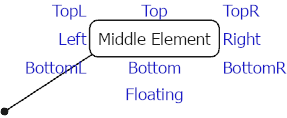
Syntax für Annotation
<PART position="middle">Middle Element</PART><CLR blue="200"><PART position="top">Top</PART><PART position="topleft">TopL</PART><PART position="topright">TopR</PART><PART position="left">Left</PART><PART position="right">Right</PART><PART position="bottom">Bottom</PART><PART position="bottomleft">BottomL</PART><PART position="bottomright">BottomR</PART><PART position="floating" h_align="center" v_align="center" x_offset="0" y_offset="-10">Floating</PART></CLR>
Syntax für Beschriftung
"<PART position='middle'>" + "Middle Element" + "</PART><CLR blue='200'><PART position='top'>Top</PART><PART position='topleft'>" + "TopL" + "</PART><PART position='topright'>" + "TopR" + "</PART><PART position='left'>" + "Left" + "</PART><PART position='right'>" + "Right" + "</PART><PART position='bottom'>" + "Bottom" + "</PART><PART position='bottomleft'>" + "BottomL" + "</PART><PART position='bottomright'>" + "BottomR" + "</PART><PART position='floating' h_align='center' v_align='center' x_offset='0' y_offset='-10'>" + "Floating" + "</PART></CLR>"
Basis
<BSE></BSE>
| Hinweise |
|---|
Markiert die Basistextzeichenfolge, die für die primäre Beschriftungsplatzierung verwendet wird (nur Maplex Label Engine). |
Ausgabebeispiel
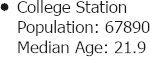
Syntax für Annotation
<BSE>College Station</BSE>Population: 67890 Median Age: 21.9
Syntax für Beschriftung
"<BSE>" + "College Station" + "</BSE>" + TextFormatting.NewLine + "Population: 67890" + TextFormatting.NewLine + "Median Age: 21.9"